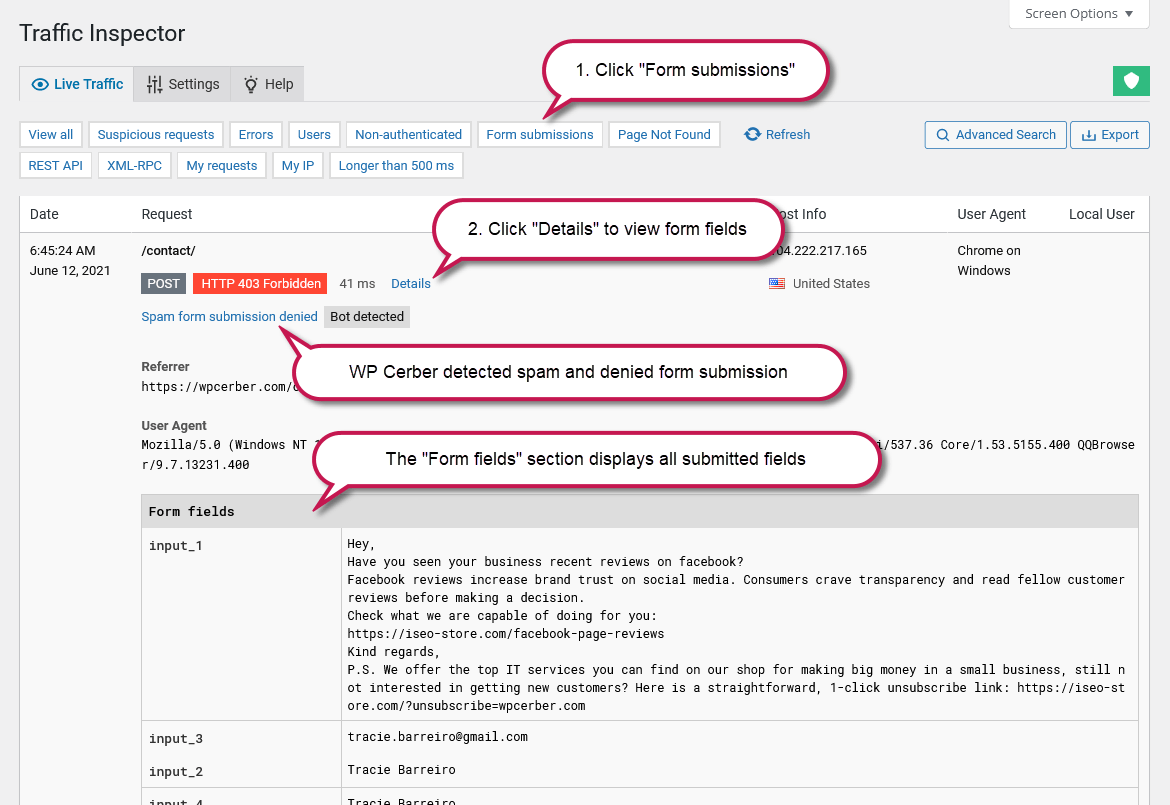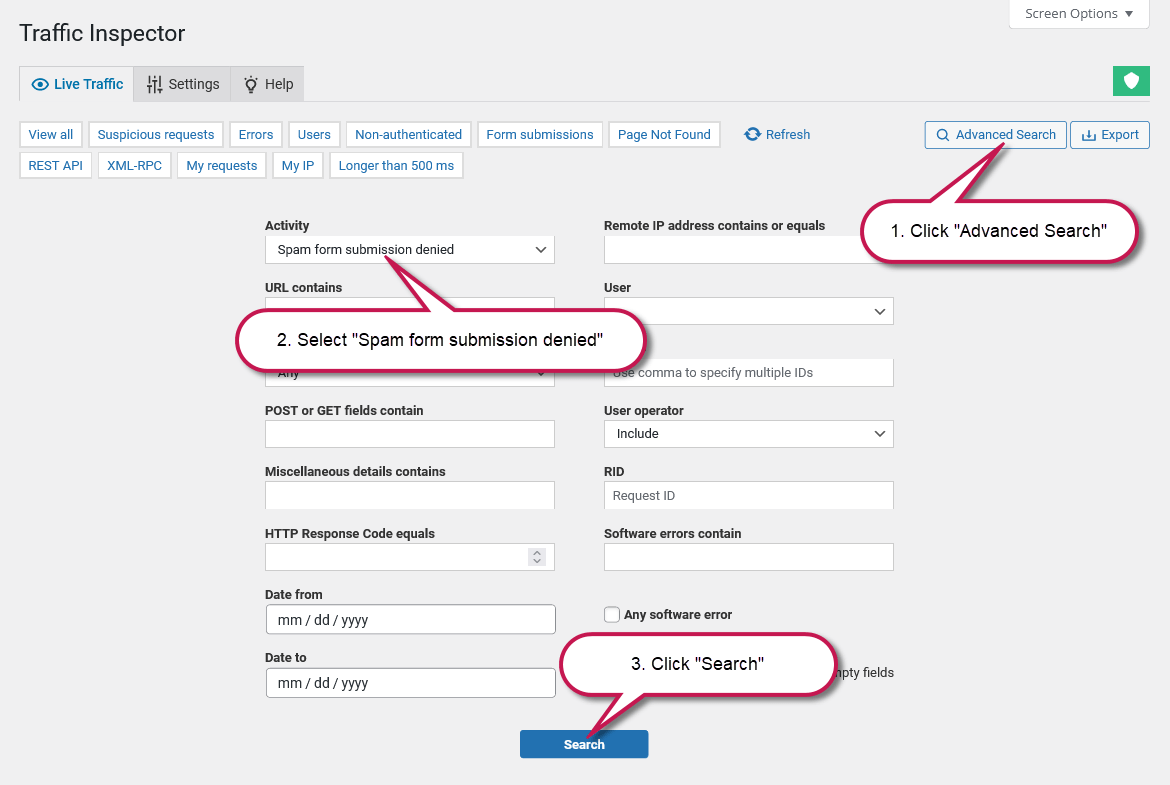Jak przeglądać zgłoszenia w formularzu spamu
English version: How to view spam form submissions
Jeśli włączono ochronę antyspamową WP Cerber , silnik chroni wszystkie lub wybrane formularze na Twojej stronie opartej na WordPressie i blokuje próby przesyłania spamu. Ale jak możemy zobaczyć przesłane dane formularza, jeśli przesłanie formularza zostało zidentyfikowane jako spam? Jest to możliwe dzięki możliwościom rejestrowania Traffic Inspector .
Włącz rejestrowanie
Przede wszystkim upewnij się, że rejestrowanie ruchu jest prawidłowo włączone w ustawieniach Traffic Inspector.
- „Tryb rejestrowania” nie jest ustawiony na „Rejestrowanie wyłączone”
- „Zapisz pola żądania” jest włączone
Teraz, gdy formularz jest przesyłany, wszystkie jego pola są zapisywane w dzienniku Traffic Inspector i można je przeglądać na stronie dziennika Live Traffic, klikając „Szczegóły” w odpowiednim wierszu.
Wyświetl przesłane formularze
Aby wyświetlić wszystkie przesłane formularze, przejdź na stronę Live Traffic log i kliknij mały przycisk „Form submissions”. Aby wyświetlić przesłane pola formularza, najedź kursorem myszy na wiersz i kliknij łącze „Details”. Zwróć uwagę, że pokazuje ono wszystkie przesłane formularze, w tym formularz komentarzy WordPress. Aby wyświetlić formularze odrzucone jako spam, użyj wyszukiwania zaawansowanego.
Wyświetlanie tylko zgłoszeń spamowych
Aby wyświetlić wszystkie odrzucone zgłoszenia formularzy spamowych, kliknij przycisk „Wyszukiwanie zaawansowane”, wybierz „Odrzucono zgłoszenie formularza spamowego” w polu „Aktywność” i kliknij przycisk „Szukaj” pod formularzem wyszukiwania. Zobaczysz wszystkie zarejestrowane i odrzucone zgłoszenia formularzy spamowych.
Zapobiegaj zapisywaniu poufnych danych w dzienniku
Jeśli pole formularza ma służyć do przesyłania poufnych lub osobistych danych, możesz wyłączyć zapisywanie danych z takiego pola, dodając nazwę pola formularza do listy „Mask these form fields”. Teraz, przed zapisaniem pól formularza do dziennika, rzeczywiste wartości pól są zastępowane gwiazdkami. Wskazówka: nazwy pól są wyświetlane w sekcjach „Form Fields” w dzienniku Traffic Inspector.
Więcej informacji na temat postępowania z danymi osobowymi w dziennikach znajdziesz w artykułach: Usuwanie danych osobowych z dzienników i Eksportowanie danych osobowych z dzienników .